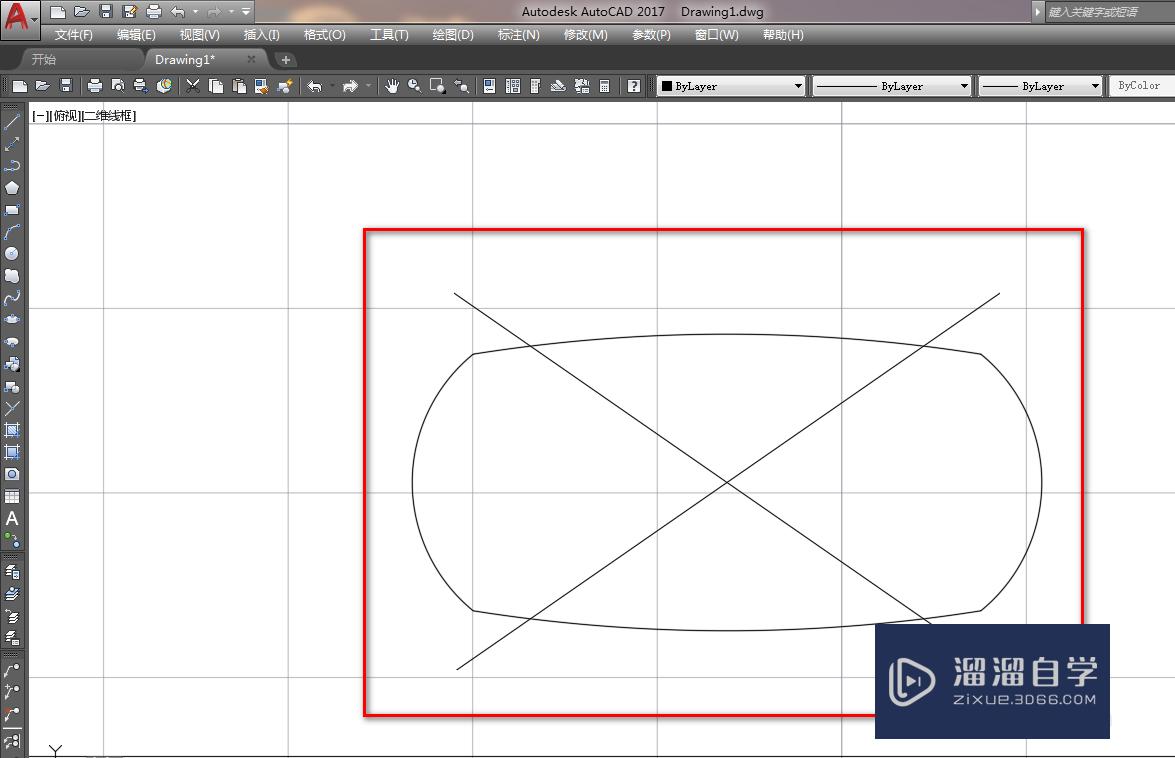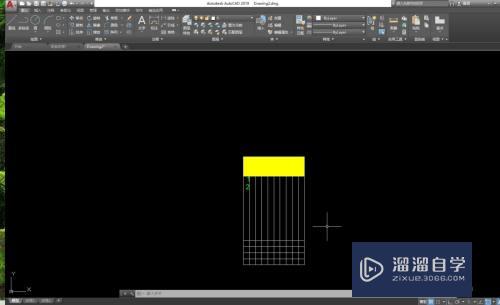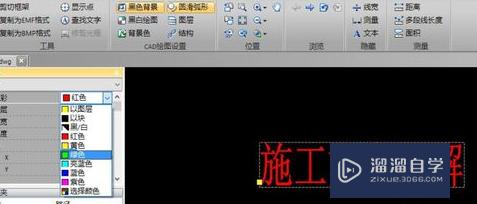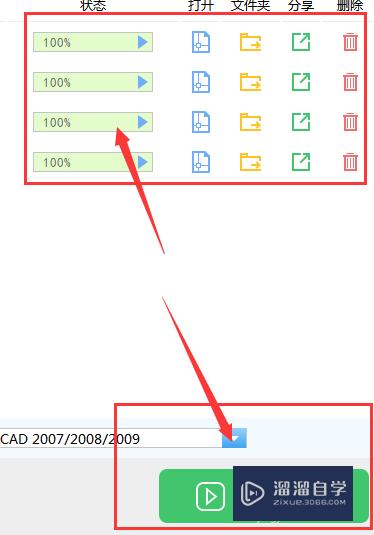CAD怎么进行合并多条线段(cad怎么进行合并多条线段的命令)优质
CAD是自动计算机辅助设计软件。在使用CAD进行设计图纸时。难免会遇到一些线条重叠的情况。或者无法闭合在一起。所以CAD怎么进行合并多条线段?小渲来告诉大家合并方法吧!
点击观看“CAD”视频教程。帮助你更好的上手
工具/软件
硬件型号:联想ThinkPad P14s
系统版本:Windows7
所需软件:CAD2007
方法/步骤 打开cad软件
第1步
双击cad图标。
方法/步骤2 合并线段
第1步
先随意画几条线段。
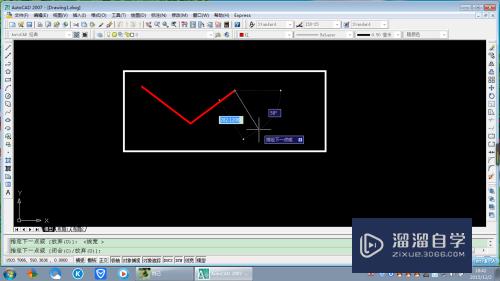
第2步
右击。在点确定。
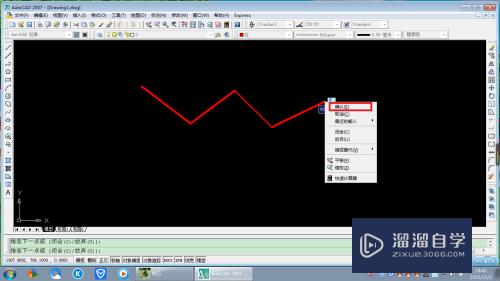
第3步
选择修改/对象。如图。
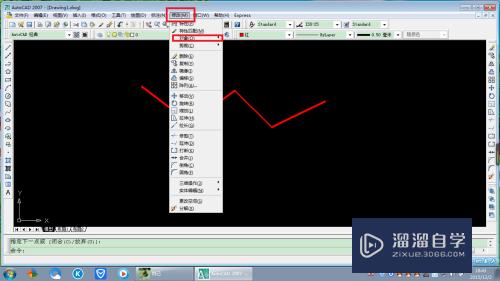
第4步
在选择对象/多段线。
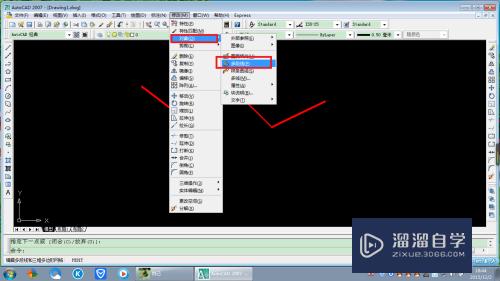
第5步
右击。选择多条。
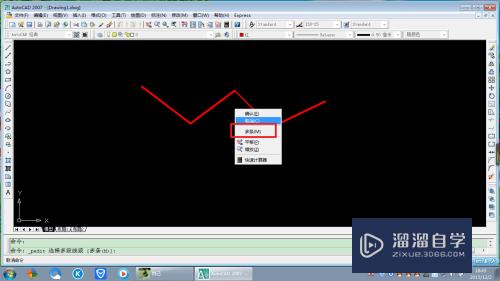
第6步
依次选择需要合并的对象。回车确定。
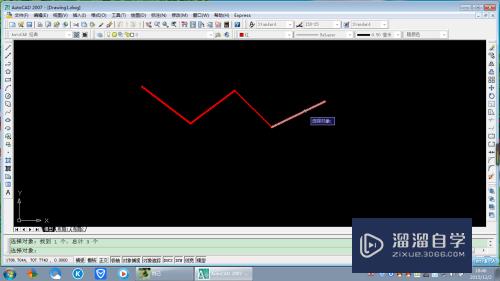
第7步
显示如图。直接确定。
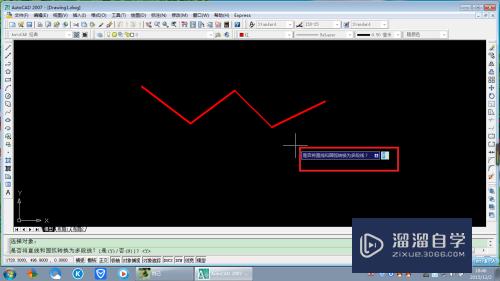
第8步
选择合并(j)。回车。

第9步
之后按多次回车即可。
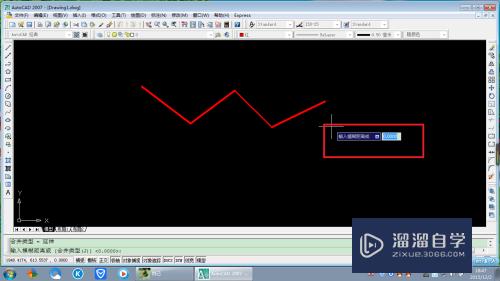

第10步
最后合并成功。下面为成功图。
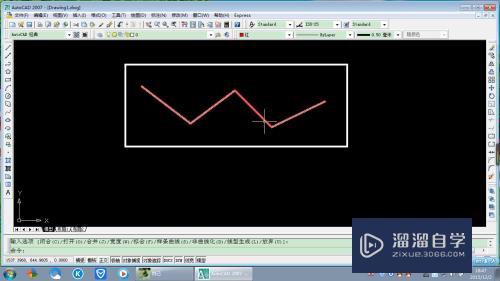
以上关于“CAD怎么进行合并多条线段(cad怎么进行合并多条线段的命令)”的内容小渲今天就介绍到这里。希望这篇文章能够帮助到小伙伴们解决问题。如果觉得教程不详细的话。可以在本站搜索相关的教程学习哦!
更多精选教程文章推荐
以上是由资深渲染大师 小渲 整理编辑的,如果觉得对你有帮助,可以收藏或分享给身边的人
本文标题:CAD怎么进行合并多条线段(cad怎么进行合并多条线段的命令)
本文地址:http://www.hszkedu.com/67597.html ,转载请注明来源:云渲染教程网
友情提示:本站内容均为网友发布,并不代表本站立场,如果本站的信息无意侵犯了您的版权,请联系我们及时处理,分享目的仅供大家学习与参考,不代表云渲染农场的立场!
本文地址:http://www.hszkedu.com/67597.html ,转载请注明来源:云渲染教程网
友情提示:本站内容均为网友发布,并不代表本站立场,如果本站的信息无意侵犯了您的版权,请联系我们及时处理,分享目的仅供大家学习与参考,不代表云渲染农场的立场!